วิดีโอที่คุณเล่นจากแผ่น DVD และ / หรือ BluRayมีบท แต่บทไม่เฉพาะกับวิดีโอที่เล่นจากอุปกรณ์จัดเก็บข้อมูลเหล่านี้ คุณสามารถเพิ่มบทในวิดีโอใด ๆ ที่คุณต้องการ มีเครื่องมือบางอย่างที่ช่วยให้คุณเพิ่มบทในวิดีโอได้ แต่เราแนะนำให้ใช้ FFMPEG เนื่องจากไม่มีค่าใช้จ่ายและเชื่อถือได้ การใช้เพื่อเพิ่มบทในวิดีโอมีความซับซ้อนเล็กน้อย แต่เราจะทำให้มันง่ายขึ้นมากที่สุด
คุณยังสามารถใช้ ffmpeg เพื่อสร้าง GIF
สร้างไฟล์ข้อมูลเมตา
ส่วนที่ยุ่งยากคือการสร้างไฟล์ข้อมูลเมตาซึ่งจะกำหนดบทต่าง ๆ ในวิดีโอ ในไฟล์นี้คุณต้องพูดถึงเวลาในวิดีโอที่บทเริ่มต้นหรือสิ้นสุด เวลานี้แสดงเป็นหน่วยนาโนวินาที
เปิดวิดีโอและตัดสินใจจำนวนบทที่คุณต้องการที่จะเพิ่มไป คิดเวลาในวิดีโอที่บทควรเริ่มต้นและสิ้นสุดและแปลงเป็น nanoseconds คุณสามารถใช้ Google เพื่อแปลงเวลา ค่าเวลาในหน่วยนาโนวินาทีจะเป็นจำนวนมากดังนั้นคุณจึงต้องการจดบันทึกลงในไฟล์
เปิดไฟล์ Notepad ใหม่และวางต่อไปนี้ไว้ คุณจะต้องแก้ไขอย่างกว้างขวางเพื่อเพิ่มบทในวิดีโอของคุณ
;FFMETADATA1 title=MyVideo [CHAPTER] TIMEBASE=1/1000 START=0 #chapter ends at 00:30 END=30000 title=Chapter 1 [STREAM] title=MyVideo
จะเพิ่มหนึ่งบทในวิดีโออย่างไรก็ตามหากคุณต้องเพิ่มบทอื่น ๆ เพียงคัดลอกและวางสิ่งต่อไปนี้ลงในไฟล์แผ่นจดบันทึกเดียวกัน แน่นอนคุณจะต้องแก้ไขและเปลี่ยนค่าเมื่อบทเริ่มต้นและสิ้นสุด
[CHAPTER] TIMEBASE=1/1000 START=0 #chapter ends at 00:30 END=30000 title=Chapter 1
แก้ไขไฟล์ข้อมูลเมตา
สิ่งใดก็ตามในไฟล์ที่นำหน้าด้วยเครื่องหมาย # เป็นความคิดเห็นอย่างไรก็ตามคุณไม่ควรลบออกและคุณควรอัปเดตในแต่ละบทเพื่อให้ง่ายต่อการจัดการ
แก้ไขค่าเริ่มต้นสำหรับแต่ละบทและแทนที่ด้วยเวลาในหน่วยเป็นนาโนวินาทีเมื่อบทควรเริ่มต้น แก้ไขค่าสำหรับ END และแทนที่ด้วยเวลาเป็นนาโนวินาทีเมื่อบทควรจะจบ
ขั้นสุดท้ายแก้ไขค่าหัวเรื่องและป้อนชื่อใด ๆ ที่คุณต้องการให้บท ชื่อบทจะปรากฏในแอพใดก็ตามที่คุณใช้เล่นวิดีโอ

เมื่อแก้ไขเสร็จแล้วให้บันทึกไฟล์ด้วยชื่อ“ เมทาดาทา” ตรวจสอบให้แน่ใจว่าคุณเพิ่มการหยุดแบบเต็มในตอนท้ายของไฟล์ มันจะไม่มีนามสกุลไฟล์ใด ๆ
เพิ่มบทในวิดีโอ
ดาวน์โหลดและแตกไฟล์ ffmpeg เพื่อให้สิ่งต่าง ๆ เรียบง่ายย้ายวิดีโอที่คุณต้องการเพิ่มบทและเมตาดาต้า ไฟล์ที่คุณเพิ่งสร้างขึ้นไปยังโฟลเดอร์ bin ภายในโฟลเดอร์ ffmpeg ที่แยกแล้ว
เปิด Command Prompt และใช้คำสั่ง CD เพื่อย้ายไปยังโฟลเดอร์ถังขยะในโฟลเดอร์ ffmpeg ที่แยกแล้ว หรือคุณสามารถเปิดโฟลเดอร์ bin ใน File Explorer และพิมพ์ cmd ในแถบที่ตั้งแล้วแตะ Enter
เรียกใช้คำสั่งต่อไปนี้ แต่แทนที่ ‘MyVideomp4 ’พร้อมชื่อวิดีโอที่คุณต้องการเพิ่มตอนด้วย เปลี่ยนนามสกุลไฟล์หากคุณต้องการ แทนที่ 'MyVideo_1.mp4’ ด้วยชื่อไฟล์เอาต์พุต คำสั่งนี้จะสร้างสำเนาของวิดีโอและชื่อที่คุณให้ไว้ท้ายที่สุดจะเป็นชื่อไฟล์ใหม่ แตะ Enter
ffmpeg -i MyVideo.mp4 -i metadata -map_metadata 1 MyVideo_1.mp4
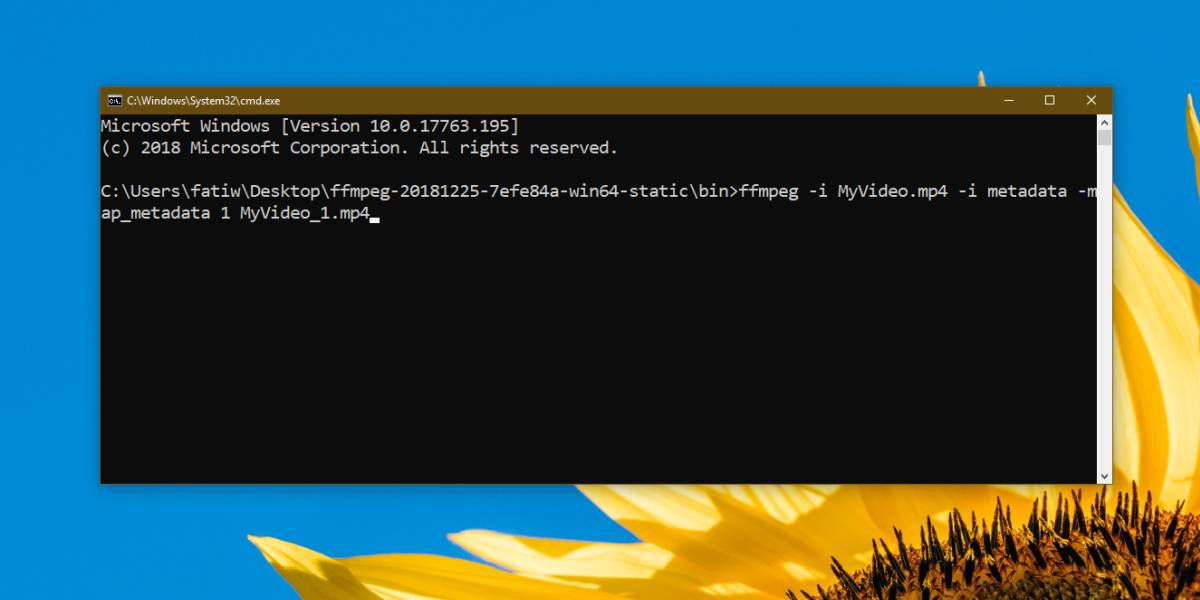
กระบวนการจะใช้เวลาสักครู่ทั้งนี้ขึ้นอยู่กับขนาดของไฟล์
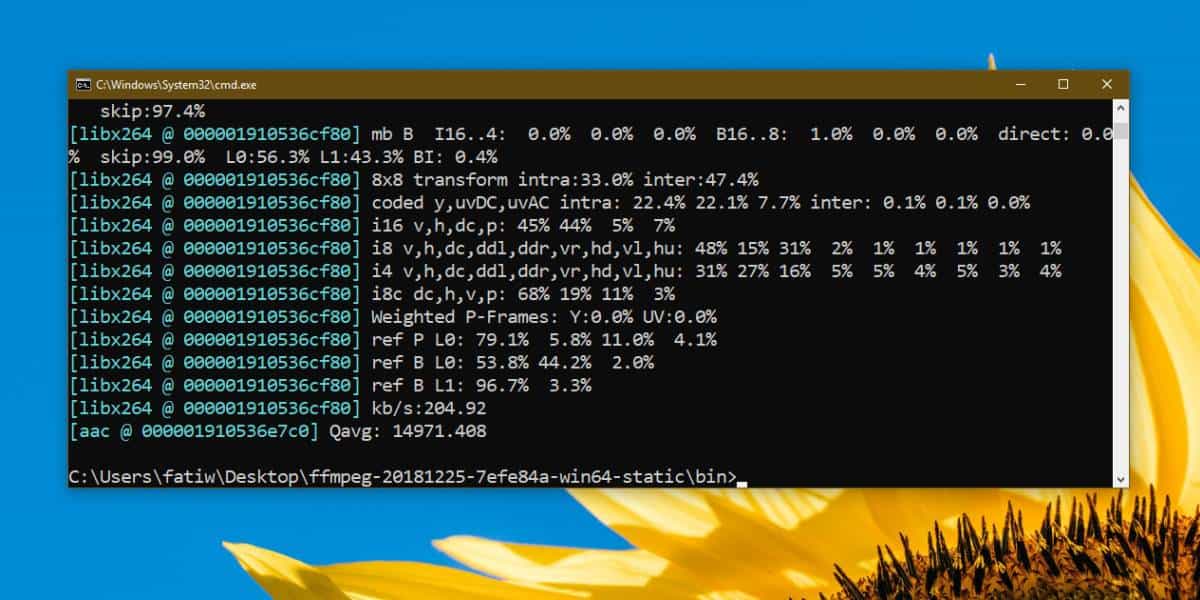
การดูบทต่างๆ
คุณสามารถดูบทได้เมื่อพวกเขาถูกเพิ่มลงในเครื่องเล่นสื่อที่รองรับ เครื่องเล่น VLC เป็นตัวเลือกที่ดีเนื่องจากมีคุณสมบัติที่หลากหลาย เปิดวิดีโอใน VLC player และไปที่ Playback> Chapters
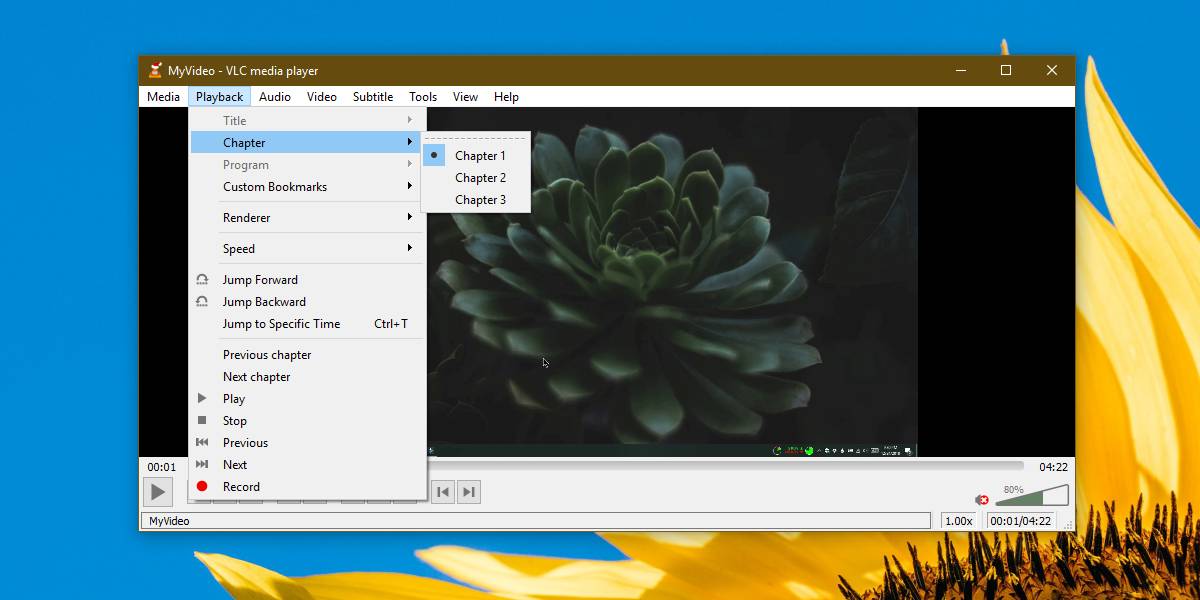




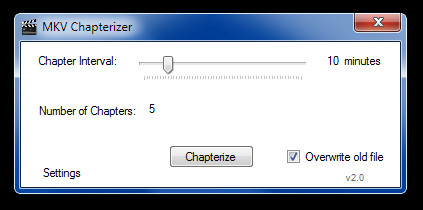








ความคิดเห็น